私たちは皆そこにいました。 あなたはYouTubeを視聴していて、動画が終了すると、YouTubeが推奨する一見無関係な別の動画が自動的に開始されます。 自動再生と呼ばれるこの機能は、自由にオンまたはオフにできる機能です。
続きを読む: YouTubeチャンネルをブロックする方法
素早い回答
YouTubeで自動再生をオフにするには、動画をクリックして再生を開始し、メインの動画領域にマウスを合わせます。 自動再生スライダーはビデオコントロールにあります。 クリックして機能をオンまたはオフにします。
キーセクションにジャンプ
YouTubeでの自動再生とは何ですか?
Curtis Joe / Android Authority
自動再生は、より多くのコンテンツを継続的に視聴できるようにするYouTubeの方法です。 YouTubeのアルゴリズムは、自分の意志で視聴を開始した動画の最後で再生を停止するのではなく、現在の動画に関連するコンテンツを含む動画または視聴履歴に関連する動画のいずれかを選択します。 その後、このビデオは「自動再生」または自動的に再生されます。
YouTubeで自動再生を有効または無効にする方法
AndroidとiOS
自動再生コントロールを見つけるには、必要なビデオに移動して、YouTubeアプリで再生を開始します。 ビデオの任意の場所をタップして、コントロールを表示します。
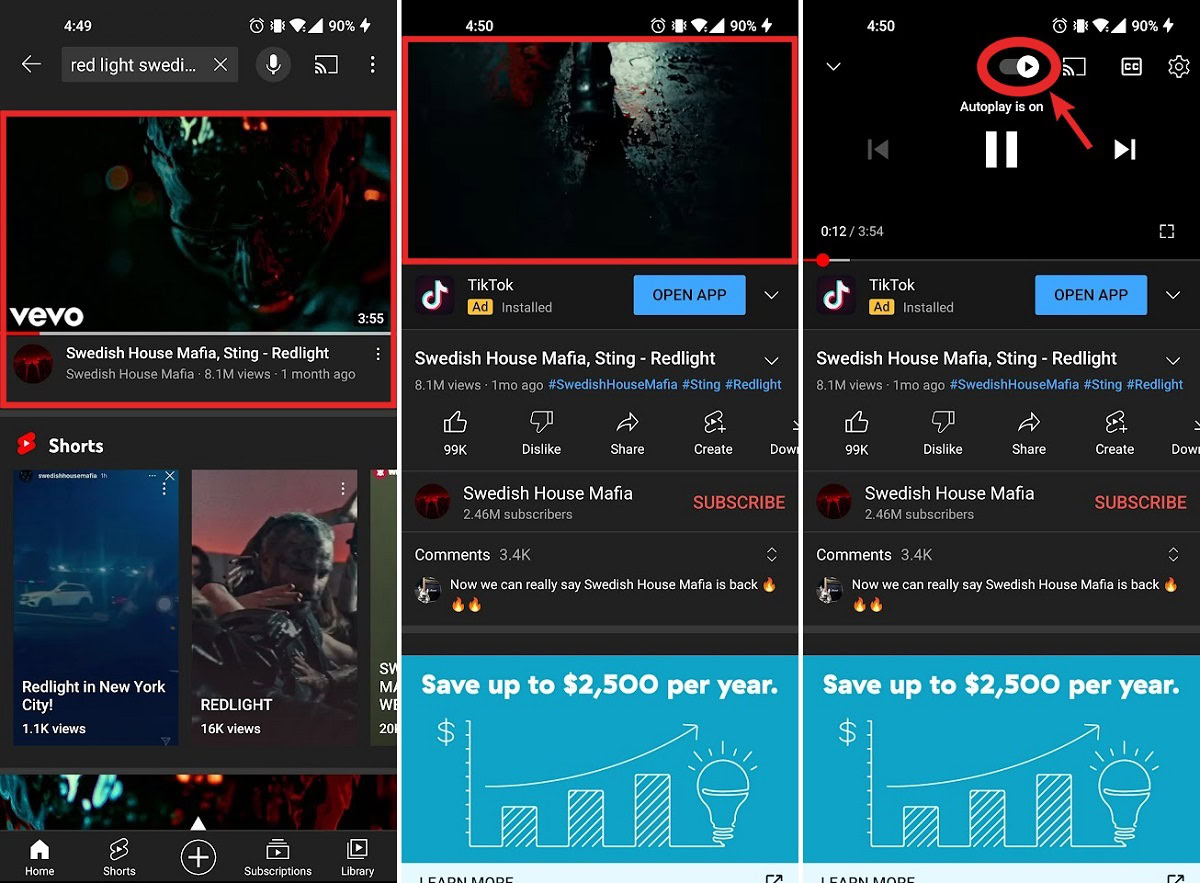
Curtis Joe / Android Authority
自動再生スライダーは、上部の横にあります キャスト、 字幕/CC、 と 設定 ボタン。 中央に再生三角形があり、スライダーが右側にある場合は、 自動再生がオンになっています。 スライダーが左側にあり、中央に一時停止線がある場合は、 自動再生がオフになっています。
スライダーをタップして、機能のオンとオフを切り替えます。
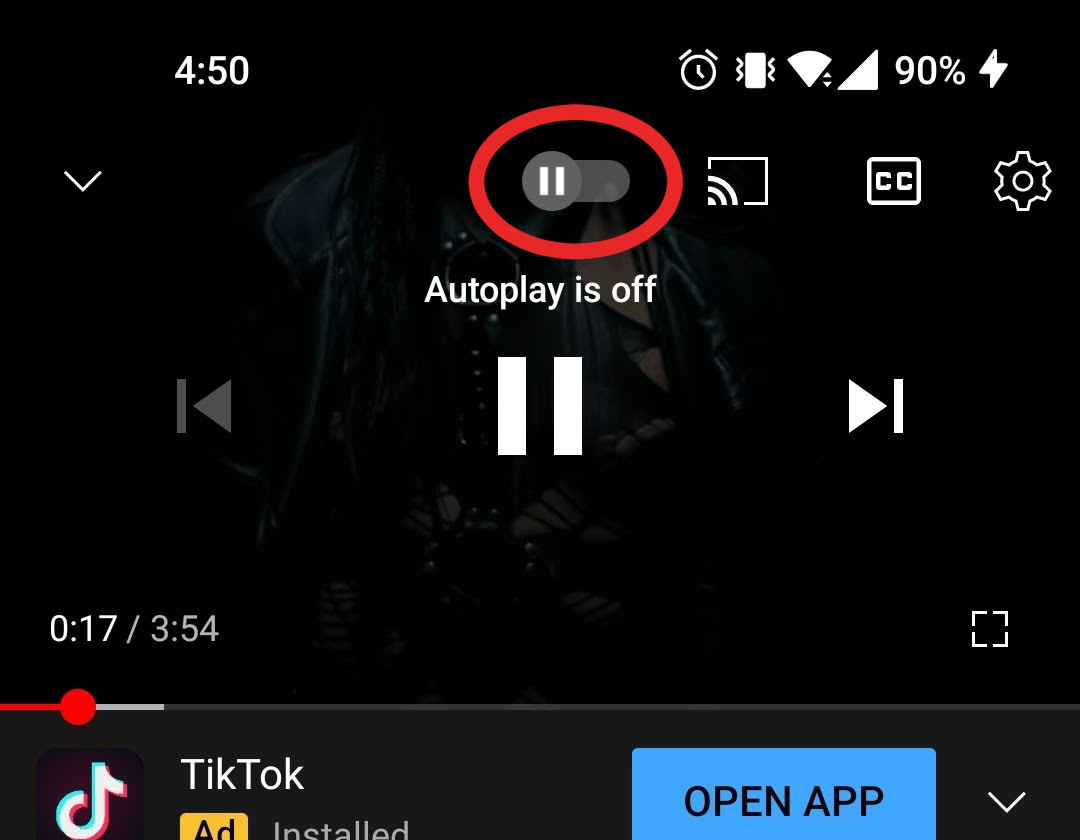
Curtis Joe / Android Authority
デスクトップ
に移動 YouTube ビデオの再生を開始します。
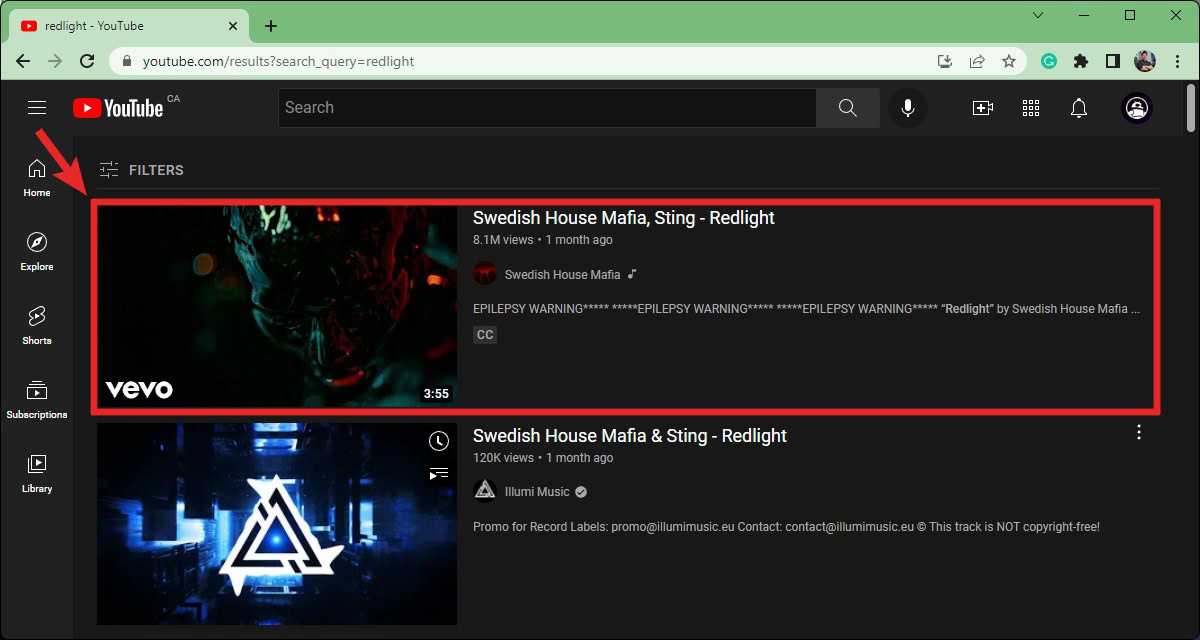
Curtis Joe / Android Authority
ビデオの上にマウスを移動すると、再生コントロールが表示されます。
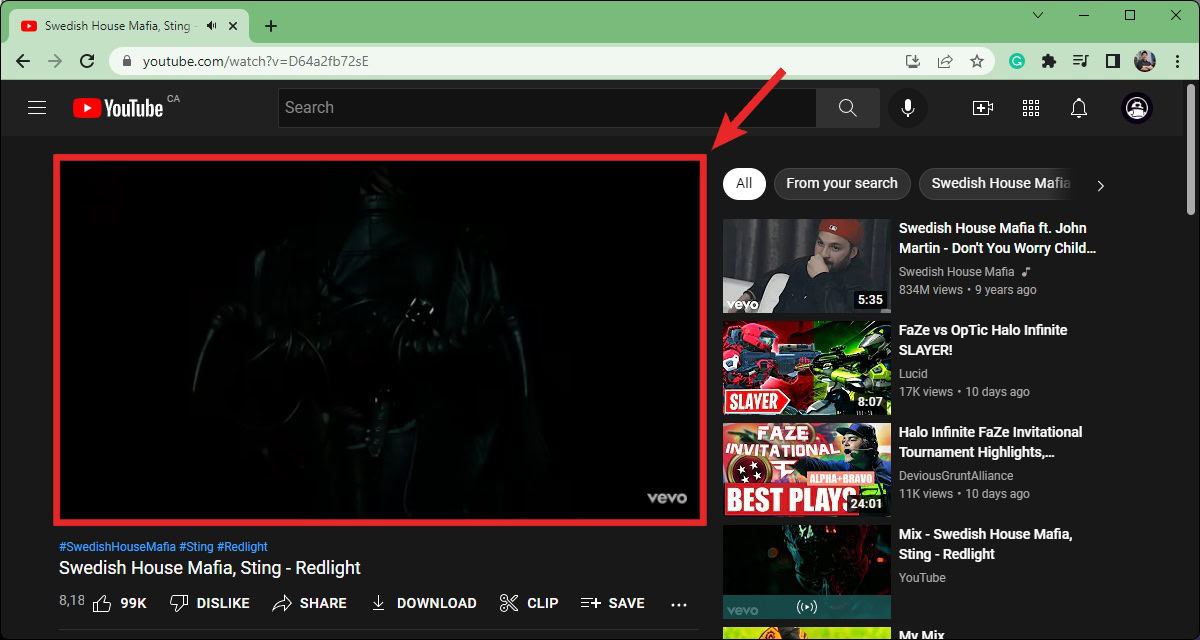
Curtis Joe / Android Authority
自動再生スライダーは、下部の横にあります キャスト、 字幕/CC、 と 設定 ボタン。

Curtis Joe / Android Authority
スライダーが右側にあり、中央に再生三角形がある場合は、 自動再生がオンになっています。 スライダーが左側にあり、中央に一時停止線がある場合、それは 自動再生がオフになっています。
スライダーをクリックして、機能のオンとオフを切り替えます。
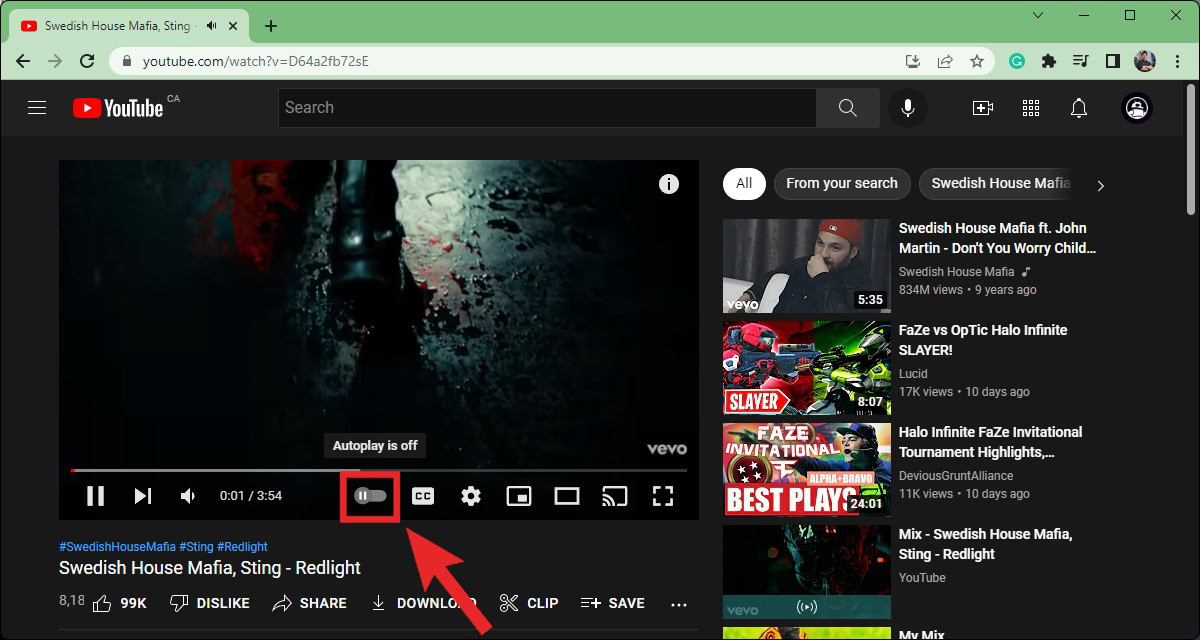
Curtis Joe / Android Authority
The post 任意のデバイスでYouTubeの自動再生をオフにする方法 appeared first on Gamingsym Japan.
